AviUtl導入したので設定とプラグイン導入方法の忘備録【これから導入する人にも参考になるはず】
無職になりました、えるしぃです。
この時代にこんな記事需要あるか?って思うけど未来の自分のために書き残します
最低限の構成なんで色々機能欲しいって人は自分で調べてね
7/11追記
InputPipePluginの導入方法書きました。忘れてた
この記事のほうが詳しい人が書いてると思う
私全く詳しくないので。
この記事も参考になる
AviUtlと拡張編集
AviUtl version1.10
・本体
AviUtlのDL
DL先↓
AviUtlのお部屋
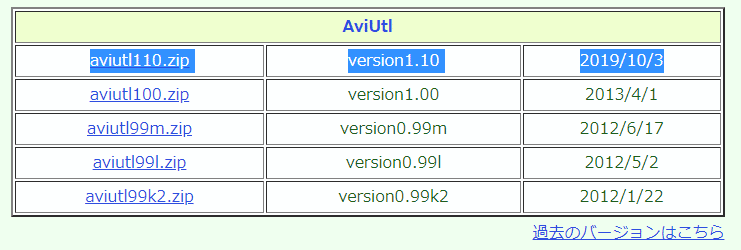
AviUtlの導入方法
DLしたのを解凍して好きなところに移動させる
推奨はディレクトリ直下だったはず。覚えてない
C:\aviutl
D:\aviutl
みたいな感じ
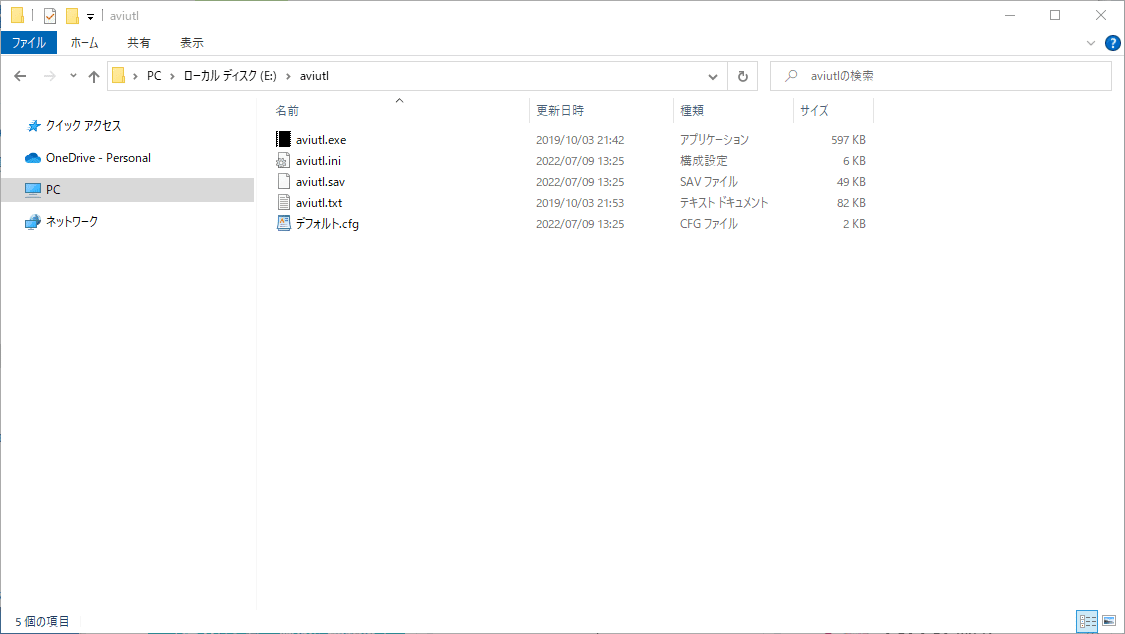
拡張編集Plugin version0.92
・これを本体と呼ぶ人もいる
拡張編集のDL
DL先↓
AviUtlのお部屋

拡張編集の導入方法
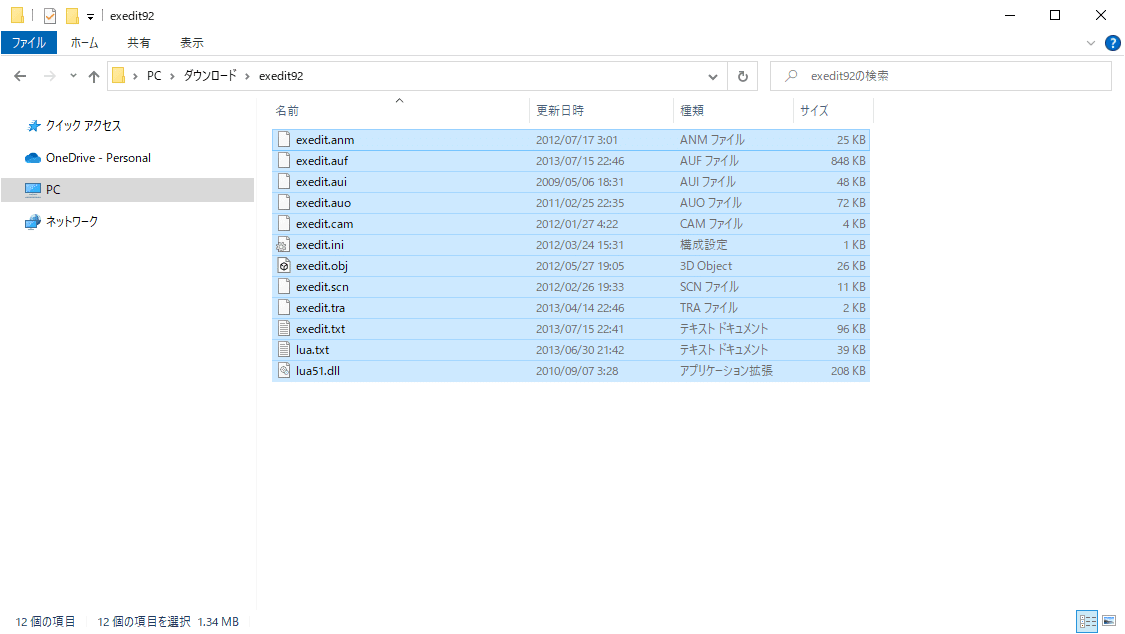
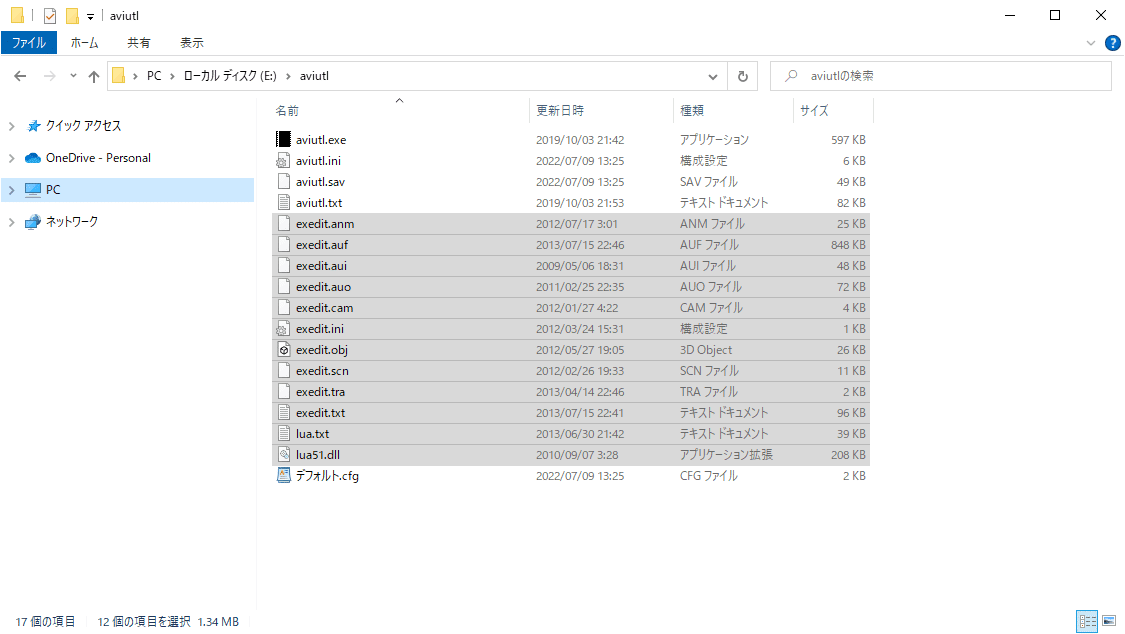
patch.aul
・AviUtl version 1.10 / 拡張編集 version 0.92のバグを直したり機能を追加するプラグイン
patch.aulのDL
DL先↓
patch.aul - ePi

patch.aulの導入方法


L-SMASH Works
・様々な拡張子の動画や音声ファイルを読み込むやつL-SMASH-
L-SMASH WorksのDL
Works_rev1097_Mr-Ojii_Mr-Ojii_AviUtl.zipをDLする
DL先↓
GitHubに飛びます
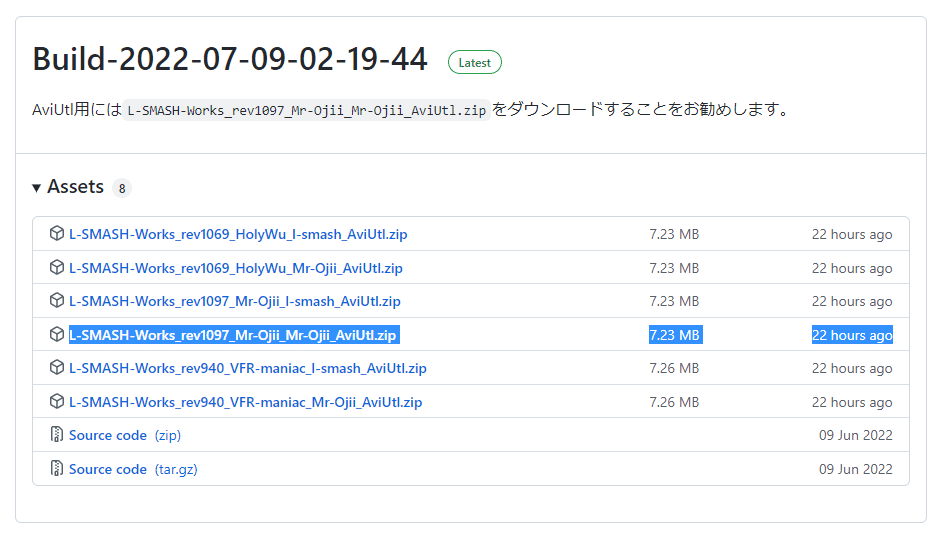
L-SMASH Worksの導入方法
aviutlのフォルダー内に「plugins」フォルダーを作成する


「lwcolor.auc・lwdumper.auf・lwinput.aui・lwmuxer.auf」の4つを先程作成したpluginsファイルに移動


L-SMASH Worksの導入後にやること
追記:これやらないほうがいいかも
exedit.iniをメモ帳等で開く


.3gp=動画ファイル
.3gp=音声ファイル
.asf=動画ファイル
.asf=音声ファイル
.f4v=動画ファイル
.f4v=音声ファイル
.m2ts=動画ファイル
.m2ts=音声ファイル
.m4v=動画ファイル
.m4v=音声ファイル
.mkv=動画ファイル
.mkv=音声ファイル
.mod=動画ファイル
.mod=音声ファイル
.mov=動画ファイル
.mov=音声ファイル
.mpeg=動画ファイル
.mpeg=音声ファイル
.mts=動画ファイル
.mts=音声ファイル
.ts=動画ファイル
.ts=音声ファイル
.wma=動画ファイル
.wma=音声ファイル
.wmv=動画ファイル
.wmv=音声ファイル
.aac=音声ファイル
.ogg=音声ファイル上記をコピーしてメモ帳に記述する
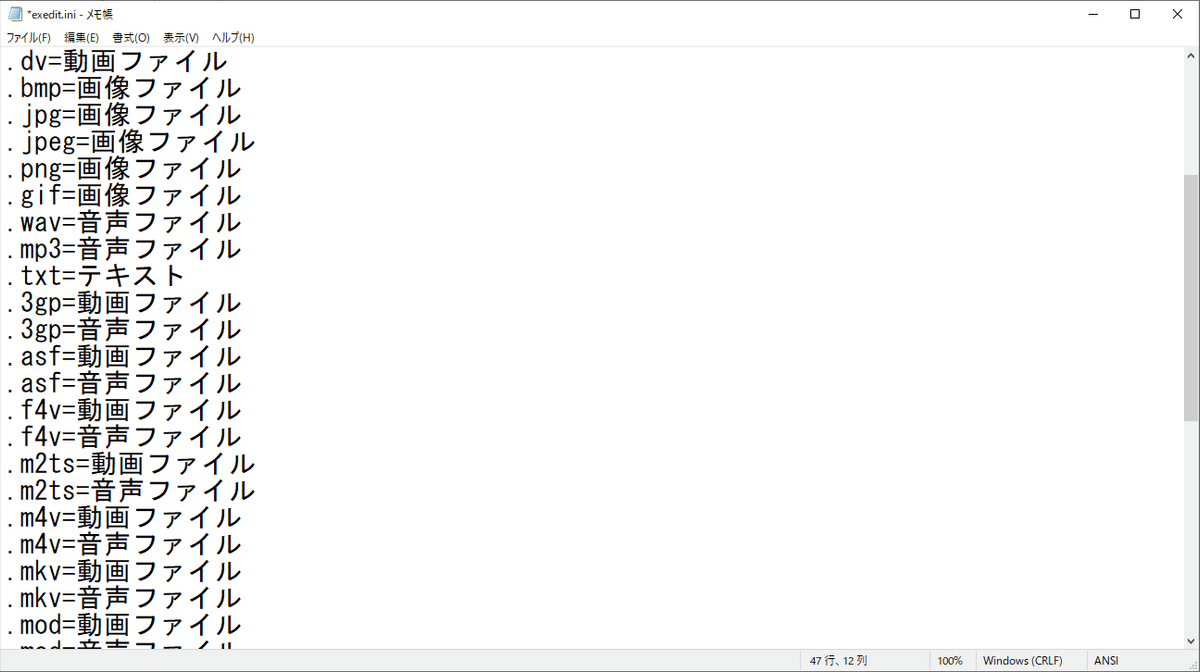
InputPipePlugin
・上記のL-SMASHと同時に使うやつ詳しいことは知らん
InputPipePluginのDL
InputPipePlugin_1.9.zipをDL
DL先↓
GitHubに飛びます

InputPipePluginの導入方法
「InputPipeMain.exe・InputPipePlugin.aui」の2つをpluginsフォルダーに移動


InputPipePluginの導入後にやること
aviutlを起動し入力プラグイン優先度の設定から
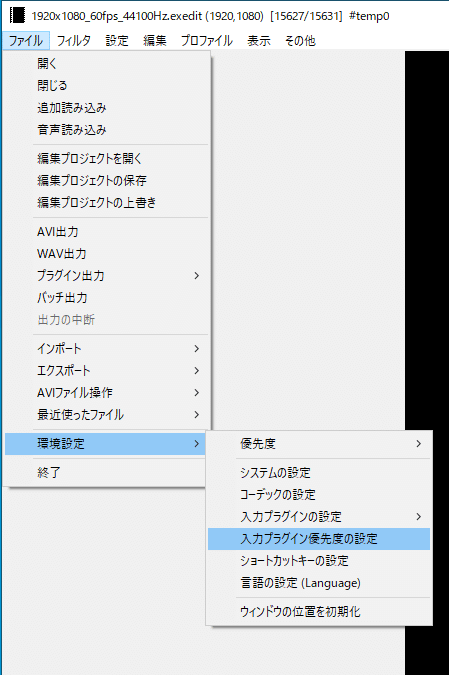

並び替える
InputPipePluginが上
L-SMASHが下
であれば問題ないと思います。aviutlよくわかってないので上記のような順番にすると良いと思う。わからんけど
かんたんMP4出力
・エンコードめっちゃ楽になってた
かんたんMP4出力のDL
easymp4.zip 2020-04-23(仮修正)をDL
DL先↓
Aviutl プラグイン 「かんたんMP4出力」

かんたんMP4出力の導入方法
aviutlのフォルダー内に「plugins」フォルダーを作成する(すでにある場合はそのまま利用する)

easymp4.auoをpluginsフォルダーに移動


Aviutilと拡張編集の設定
AviUtlの設定
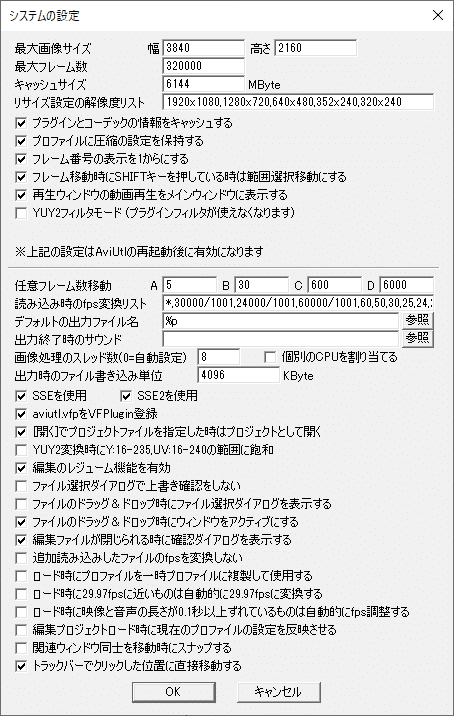
キャッシュサイズは自身のPCに積んであるメモリと相談してください
積んでるメモリの1/2ぐらいでいいと思う
なんとなくだけど1024の倍数にしたい・・・したくない?
拡張編集の設定

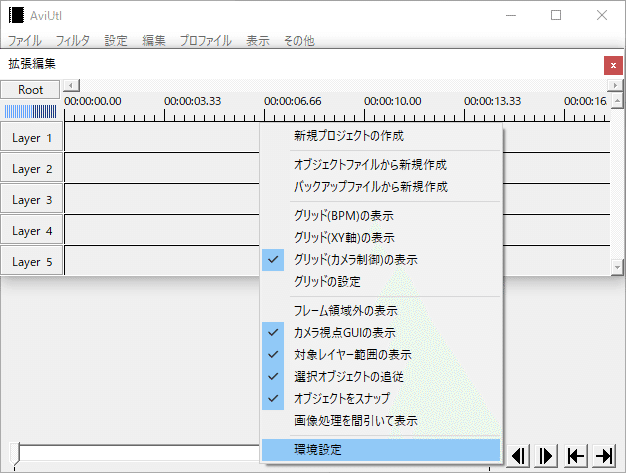

おわり
この記事が気に入ったらサポートをしてみませんか?
